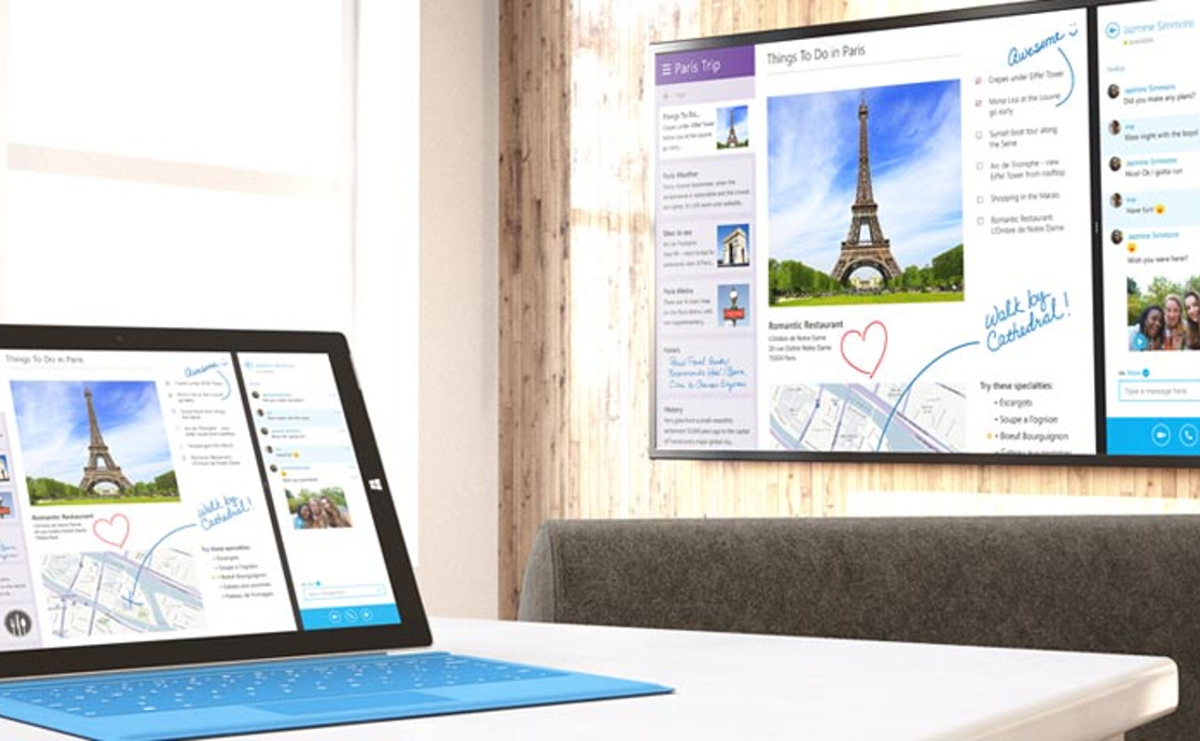
Αν κουράστηκες να χρησιμοποιείς το «Alt+Tab» στο laptop σου και να σπαταλάς χρόνο αλλάζοντας μεταξύ δύο ή περισσότερων εφαρμογών, ήρθε η στιγμή να χρησιμοποιήσεις μια δεύτερη οθόνη. Μπορείς, λοιπόν, να αξιοποιήσεις ένα monitor ή τη μεγάλη οθόνη της τηλεόρασής σου και να επεκτείνεις την επιφάνεια εργασίας σου.
Δες παρακάτω όλες τις εναλλακτικές που έχεις, για να συνδέσεις το laptop σου στη μεγάλη οθόνη της τηλεόρασής σου.

Σύνδεση μέσω HDMI
Ο ευκολότερος τρόπος για να συνδέσεις το laptop στην τηλεόραση ή σε ένα monitor είναι μέσω θύρας HDMI. Όλα τα σύγχρονα laptop και οι σύγχρονες οθόνες/τηλεοράσεις διαθέτουν θύρα HDMI. Το μόνο που χρειάζεσαι είναι ένα καλώδιο HDMI. Ορισμένα laptop (όπως π.χ. τα Apple MacBook) είναι τόσο λεπτά, που δε φέρουν θύρες HDMI. Αυτά τα μοντέλα συνήθως έρχονται με θύρες USB Type-C. Σε αυτή την περίπτωση μπορείς απλώς να αγοράσεις ένα προσαρμογέα USB-C to HDMI, όπως είναι το Hama USB-C for HDMI Ultra HD Adapter.
Οθόνη υπολογιστή
Αν διαθέτεις τον κατάλληλο χώρο εργασίας, ο καλύτερος τρόπος για να επεκτείνεις την επιφάνεια εργασίας του υπολογιστή σου είναι να επενδύσεις σε ένα PC monitor. Επέλεξε monitor με διαγώνιο τουλάχιστον στις 23 ή 24 ίντσες και με ανάλυση τουλάχιστον Full HD για να εργάζεσαι ξεκούραστα. Επιπρόσθετα, με αυτό τον τρόπο, τα υπόλοιπα μέλη της οικογένειάς σου θα μπορούν να παρακολουθήσουν τις αγαπημένες τους εκπομπές στη smart TV, όσο εσύ εστιάζεις στην παραγωγικότητα.

Ασύρματη σύνδεση και mirroring
Για να μη μπλέκεσαι με πολλά καλώδια, υπάρχει πάντα και η ασύρματη συνδεσιμότητα. Έτσι, θα μπορείς να τοποθετήσεις το laptop σου οπουδήποτε και να «μεταφέρεις» την επιφάνεια εργασίας στην τηλεόρασή σου.
Σχεδόν όλες οι smart TVs υποστηρίζουν screen mirroring ή και Miracast, τεχνολογίες για τη μεταφορά εικόνας από τον υπολογιστή (ή άλλη συμβατή συσκευή) στην τηλεόρασή σου. Εναλλακτικά, απαιτείται η χρήστη κάποιου dongle, όπως π.χ. το Google Chromecast, ώστε να έχεις απρόσκοπτο streaming από τον φορητό υπολογιστή στην τηλεόραση.
Ορισμένες smart TVs διαθέτουν ενσωματωμένο Chromecast. Διαφορετικά, μπορείς να χρησιμοποιήσεις τη συσκευή Google Chromecast. Το μόνο που χρειάζεσαι είναι μια θύρα HDMI, μια θύρα USB για παροχή ενέργειας και το Google Chrome browser που έχεις εγκατεστημένο στον υπολογιστή σου.
Για να ελέγξεις αν το laptop σου είναι συμβατό, πάτησε το συνδυασμό Win+P. Αυτό πρακτικά ανοίγει τις ρυθμίσεις προβολής. Εάν δεις την επιλογή «Προβολή σε ασύρματη οθόνη», τότε το laptop σου είναι έτοιμο να συνδεθεί.
Η smart TV σου μπορεί να έχει ήδη ενσωματωμένη τη λειτουργία Miracast. (Αναζήτησε τη λειτουργία «Ασύρματης οθόνης»). Σε διαφορετική περίπτωση θα χρειαστεί να αγοράσεις ένα ασύρματο αντάπτορα, όπως το Microsoft Wireless Display V2 Adapter. Αυτό θα σε βοηθήσει να προβάλεις ό,τι έχεις στο tablet, το laptop ή το smartphone σου, σε τηλεόραση HDTV ή οθόνη. Δεδομένου ότι πρακτικά κάνεις “mirroring” του λειτουργικού σε εξωτερική οθόνη, το Miracast είναι μια εξαιρετική λύση και για ροή ταινιών, προβολή φωτογραφιών ή για παρουσιάσεις διαφανειών σε μεγάλη οθόνη.
Συμπερασματικά, λοιπόν, μπορείς πλέον να διατηρήσεις την παραγωγικότητά σου σε υψηλά επίπεδα συνδέοντας τον υπολογιστή σου στην τηλεόρασή σου. Μένει μονάχα να επιλέξεις τον τρόπο που σε καλύπτει καλύτερα.
Είσαι στην Κύπρο; Δες τις συσκευές που σε ενδιαφέρουν εδώ: smartphone, laptop, tablet, Google Chromecast, monitor, τηλεόραση.

